Executar uma atividade de workflow
Após iniciar devidamente uma instância, vamos executar uma atividade de workflow.
Para isso, basta seguir os passos abaixo:
1º passo: Executar atividade
Para executar a atividade, siga os passos abaixo.
1. Acesse o menu Minhas tarefas > Workflow > Execução de atividade.
2. Na tela que será aberta, selecione o processo "Purchase Resquest" no painel à esquerda e clique no botão  .
.
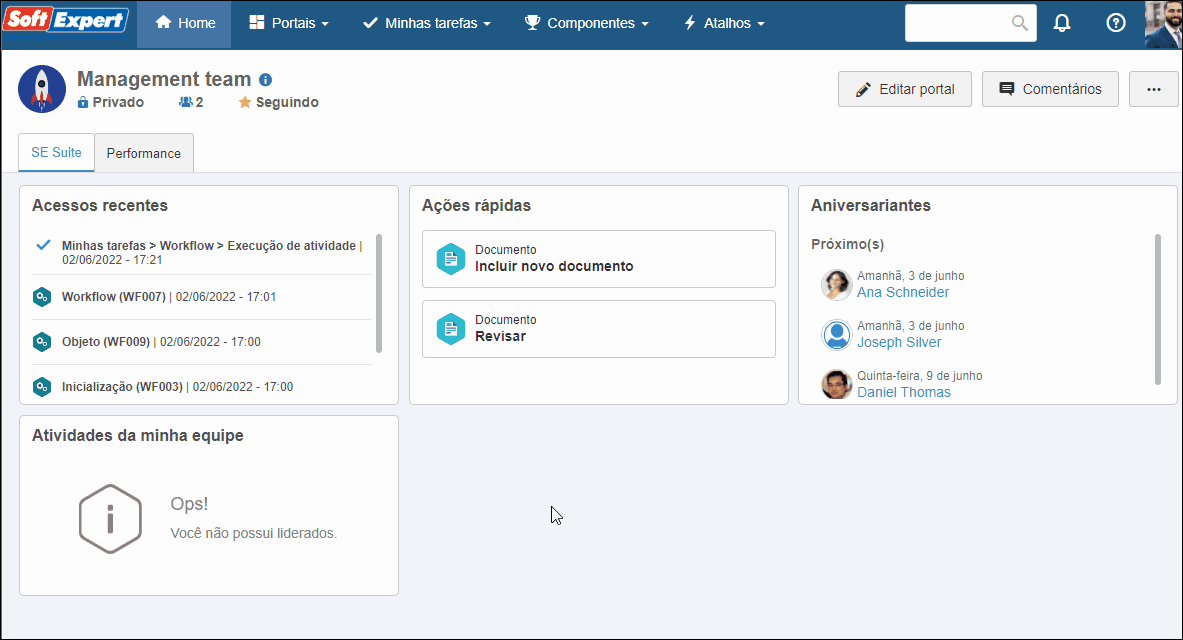
3. Na tela de execução da atividade, preencha o atributo Cost center com o valor "Development".
No campo Urgency, selecione a opção "High" e preencha o atributo Request detail, conforme a imagem abaixo.
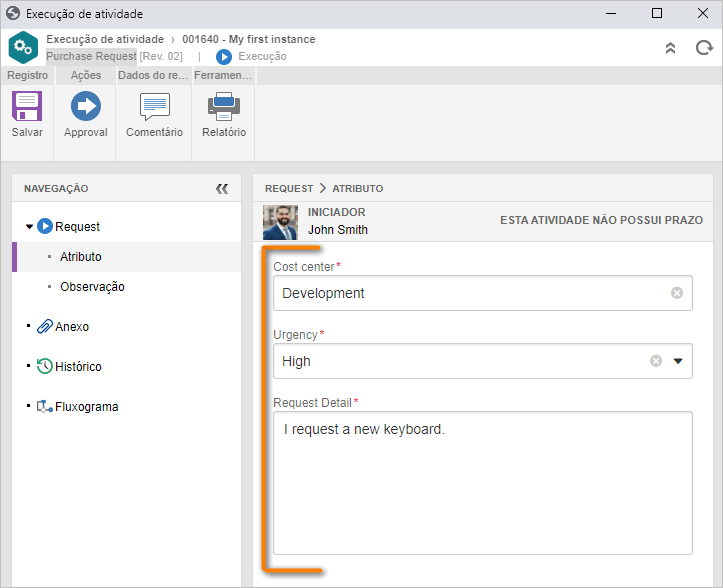
4. Em seguida, no painel de navegação, selecione a aba Anexo e inclua o documento da atividade.
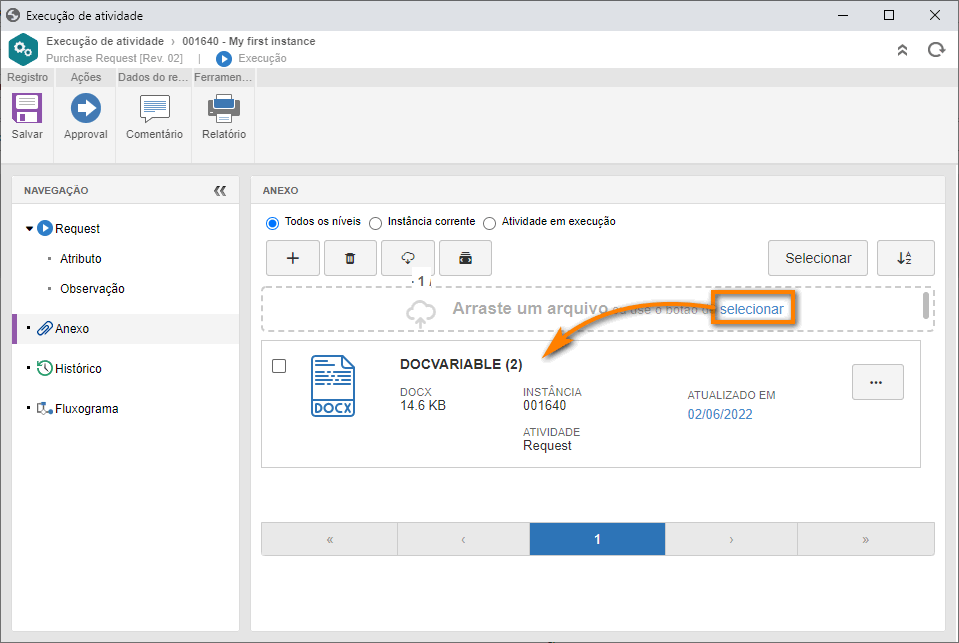
5. Selecione a aba Histórico para verificar as ações efetuadas na instância por cada usuário.
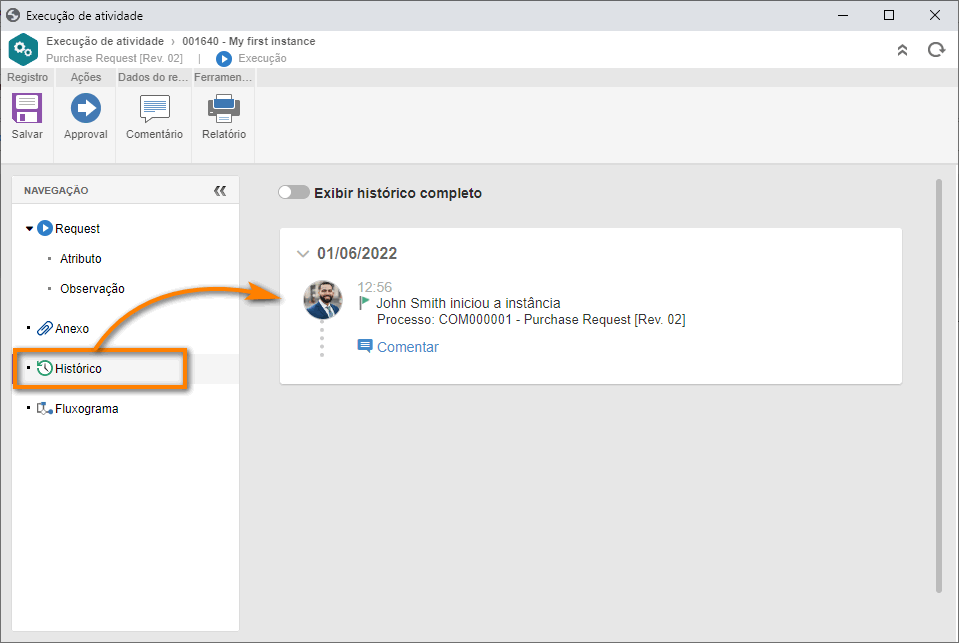
6. Clique na aba Fluxograma, para visualizar o andamento da instância.
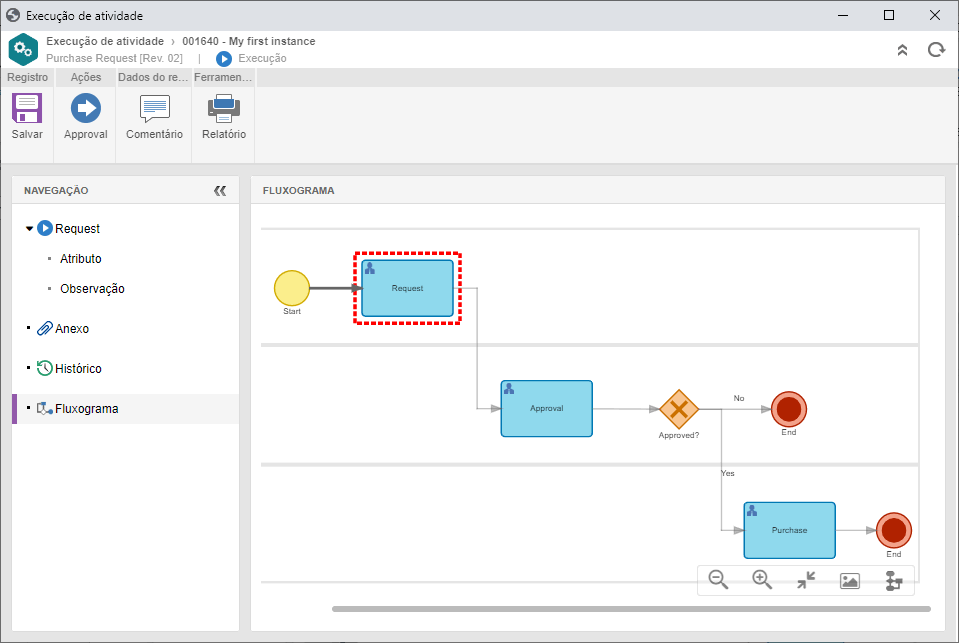
7. Clique no botão Approval, para executar a atividade.
O botão de ação Approval é criado no mapeamento do processo, cada ação de uma atividade representa um botão.
Na ação, a rota do processo é configurada. Neste exemplo, o processo seguirá para a próxima atividade.
2º passo: Executar atividade de grupo
No nosso exemplo, ao chegar na atividade de aprovação, a tarefa é designada para um papel funcional: Purchase Manager.
Com isso, todos usuários designados para o papel recebem a tarefa para que alguém a assuma e execute-a.
Para associar e executar a tarefa, acesse o menu Minhas tarefas > Workflow > Execução de atividade e clique no botão  .
.
Em seguida, confirme a mensagem de associação de atividade ao seu usuário.
Na tela de execução de atividade, preencha os atributos conforme a imagem abaixo e execute a tarefa clicando no botão Approved?.
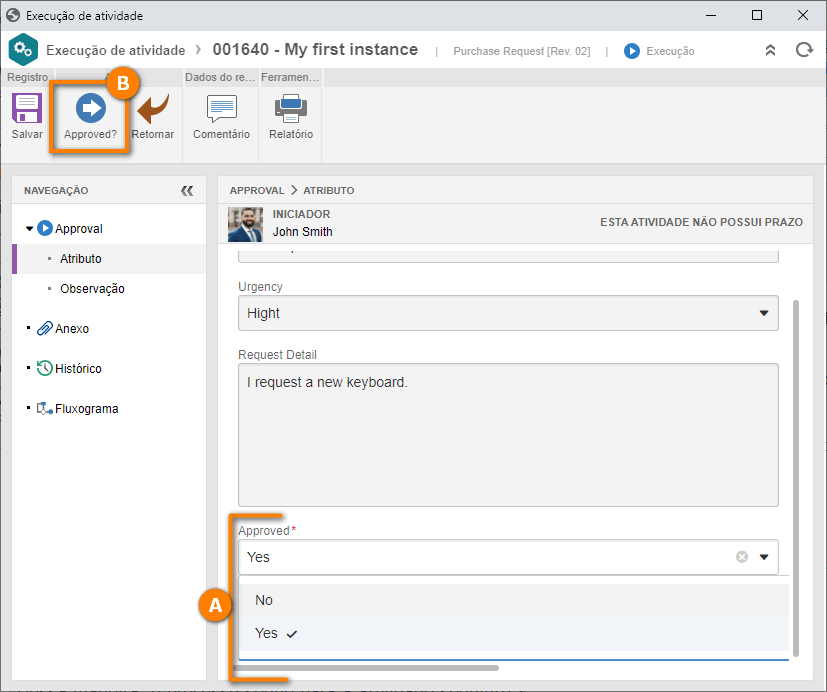
Dessa maneira, o processo segue para a atividade seguinte.
Feito isso, clique no botão  para visualizar o andamento do processo.
para visualizar o andamento do processo.
No fluxograma, podemos ver qual a rota executada.
Como o campo Approved foi preenchido com "Yes" na atividade de aprovação, a rota seguiu para a atividade "Purchase".
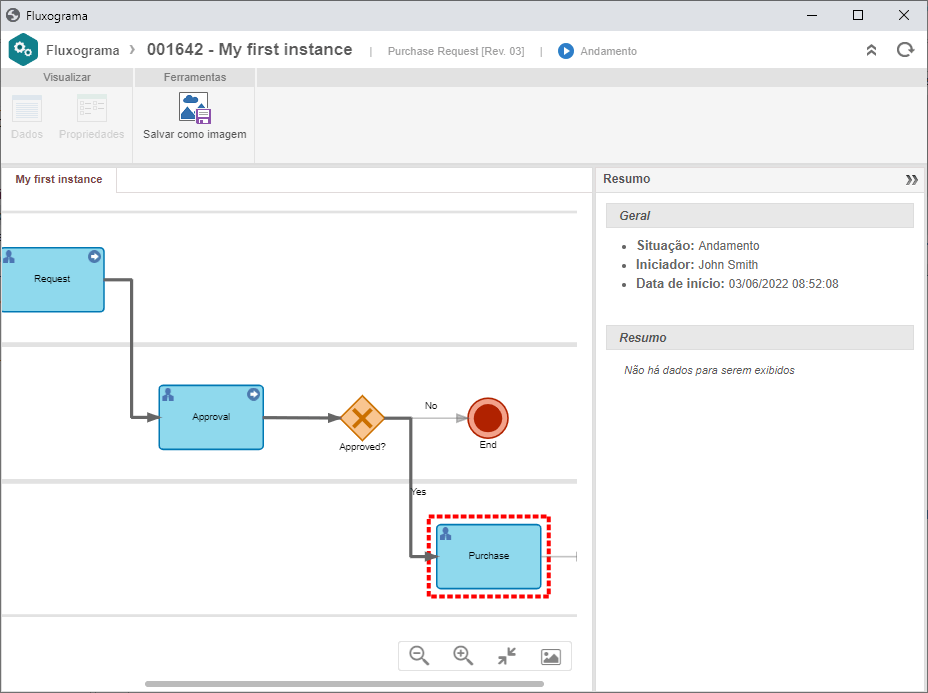
Pronto, agora você sabe executar tarefas e consultar o andamento da instância!